„Wie bekomme ich Musik von meinem Computer auf mein Android-Handy? Die einzige Methode, die ich kenne, ist, jede MP3-Datei einzeln aus den Downloads zu nehmen, sie in einen neuen Micro-SD-Ordner zu ziehen und dann einen Micro-SD-Karten-Handyadapter zu verwenden, um alles auf mein Handy zu übertragen. Das jedes Mal tun zu müssen, ist ziemlich eintönig.“
- Von Reddit
Musik ist ein unverzichtbarer Bestandteil unseres Alltags, und mit Android-Smartphones können wir unsere Lieblingsmusik überallhin mitnehmen. Wenn Sie Musik von Ihrem Computer auf Ihr Android-Gerät übertragen möchten, stehen Ihnen fünf Methoden zur Verfügung. Mit dieser Anleitung können Sie Ihre Musik schnell auf Android übertragen und anschließend auf Ihrem Android-Smartphone genießen.

- Teil 1: So übertragen Sie Musik vom Computer auf Ihr Android-Gerät mit dem iReaShare Android Manager
- Teil 2: So übertragen Sie Musik vom Computer über USB und den Datei-Explorer auf Ihr Android-Telefon.
- Teil 3: So übertragen Sie Musik vom PC auf Android mithilfe von Quick Share
- Teil 4: So übertragen Sie Musik vom Computer auf Ihr Android-Gerät mit Google Drive
- Teil 5: So übertragen Sie Musik vom Computer auf Ihr Android-Gerät mit LANDrop
- Teil 6: Fragen und Antworten zur Musikübertragung vom Computer auf Android
Werfen Sie einen kurzen Blick auf diese 5 Übertragungsmethoden:
| Verfahren | Vorteile | Nachteile |
|---|---|---|
| iReaShare Android Manager |
1. Bietet eine strukturierte Schnittstelle zur Organisation von Medien/Wiedergabelisten. |
1. Erfordert die Installation einer speziellen App auf dem Computer. 2. Für den vollen Funktionsumfang ist eine Lizenz und ein Registrierungscode erforderlich. 3. Unterstützt weder iPhone noch iPad. |
| USB- und Datei-Explorer | 1. Nutzt eine direkte Kabelverbindung für große Dateien. 2. Funktioniert vollständig offline. 3. Universell einsetzbar und benötigt keine zusätzliche Software (unter Windows). |
1. Eine physische Verbindung ist zwingend erforderlich. 2. Benötigt die App „Android File Transfer“ auf dem Mac. 3. Der Benutzer muss korrekt durch die Ordner navigieren (z. B. zum Ordner „Musik“). |
| Schnell teilen | 1. Keine Kabel oder komplizierte Einrichtung erforderlich. 2. Nutzt Wi-Fi Direct für höhere Übertragungsgeschwindigkeiten als Bluetooth. 3. Nahtloses Teilen für Nutzer mit einem Google-Konto. |
1. Beide Geräte müssen sich im selben lokalen Netzwerk befinden. 2. Die Geräte müssen sich in unmittelbarer Nähe zueinander befinden. 3. Erfordert die Quick Share-App auf dem Windows-PC. |
| Google Drive | 1. Die Dateien werden in der Cloud gespeichert und sind von jedem Gerät aus zugänglich. 2. Vollständig drahtlose Übertragung. 3. Die Musik wird sofort nach dem Hochladen gesichert. |
1. Die Geschwindigkeit hängt ausschließlich von Ihrer Internet-Upload-/Download-Geschwindigkeit ab. 2. Uploads werden auf Ihr Google Drive-Speicherlimit angerechnet. 3. Die Dateien müssen auf den lokalen Speicher des Telefons heruntergeladen werden, um offline abgespielt werden zu können. |
| LANDrop | 1. Nutzt das lokale Netzwerk (LAN) für maximale Geschwindigkeit. 2. Funktioniert nahtlos zwischen Windows, Mac und Android. 3. Funktioniert im lokalen Netzwerk auch ohne externe Verbindung. |
1. Die App muss sowohl auf dem Computer als auch auf dem Telefon installiert sein und ausgeführt werden. 2. Funktioniert nur, wenn sich beide Geräte im selben WLAN/LAN befinden. 3. Obwohl es sicher ist, setzt es voraus, dass Sie der App und Ihrer lokalen Netzwerkkonfiguration vertrauen. |
Teil 1: So übertragen Sie Musik vom Computer auf Ihr Android-Gerät mit dem iReaShare Android Manager
Wie übertrage ich Musik auf mein Handy? Eine der einfachsten und effizientesten Methoden, Musik vom Computer auf ein Android-Gerät zu übertragen, ist die Verwendung von iReaShare Android Manager . Diese Software bietet eine unkomplizierte Lösung zur Verwaltung der Mediendateien Ihres Android-Geräts, einschließlich Musik. Sie können Musik zwischen Ihrem Android-Gerät und Ihrem Computer importieren und exportieren sowie Ihre Musikdateien auf Ihrem Computer problemlos verwalten.
Hauptmerkmale des iReaShare Android Managers:
* Musik in verlustfreier Qualität vom Computer auf Android übertragen .
* Ermöglicht es Ihnen, unerwünschte Lieder zu löschen, neue Wiedergabelisten zu erstellen, Musikdateien zu verschieben usw. auf Ihrem Computer.
* Sichern Sie alle Ihre Android-Dateien, einschließlich Ihrer Musik, gleichzeitig auf Ihrem Computer .
* Unterstützt auch die Übertragung von Videos , Fotos, Kontakten, SMS, Apps, Anruflisten und Dokumenten.
* Stellen Sie Sicherungsdaten von Ihrem Computer ohne Datenverlust auf Ihrem Android-Gerät wieder her.
* USB- und Wi-Fi-Anschlüsse sind verfügbar.
* Kompatibel mit Android 6.0 oder höher, einschließlich OnePlus 15/13/12/11/10/9/8/7, OPPO Find X9 Pro/X9, Xiaomi 17 Pro Max/17 Pro/17, Motorola Edge 70/Edge 60 Neo, Tecno, itel, Honor, Samsung, TCL, vivo und mehr.
Laden Sie iReaShare Android Manager herunter.
Download für Windows Download für Mac
So übertragen Sie Musik mithilfe dieses Programms von einem Computer auf ein Android-Gerät:
-
Laden Sie den iReaShare Android Manager auf Ihren PC oder Mac herunter, installieren Sie ihn und starten Sie ihn. Verbinden Sie nun Ihr Android-Smartphone oder -Tablet per USB mit dem Computer. Alternativ können Sie beide Geräte mit demselben WLAN-Netzwerk verbinden.

-
Aktivieren Sie den USB-Debugging-Modus auf Ihrem Android-Gerät. Das Programm erkennt Ihr Gerät dann sofort. Wählen Sie nach der Verbindung die Option „ Musik “.

-
Klicken Sie auf das Symbol „ Importieren “ und wählen Sie den Ordner auf Ihrem Computer aus, in dem Ihre Musikdateien gespeichert sind. Wählen Sie anschließend die Musikdateien aus und klicken Sie auf „ OK “ oder „ Öffnen “. Die Dateien werden nun auf Ihr Android-Gerät importiert.

Hier ist die Videoanleitung, die Sie sich ansehen können:
Teil 2: So übertragen Sie Musik vom Computer über USB und den Datei-Explorer auf Ihr Android-Telefon.
Die direkteste und universellste Methode ist die Verwendung eines USB-Kabels und des systemeigenen Dateisystems Ihres Computers – unter Windows der Datei-Explorer. Diese Methode bietet Ihnen die volle Kontrolle über die Dateispeicherung. Auf einem Mac benötigen Sie hingegen Android File Transfer, dieses Tool wird jedoch nicht mehr weiterentwickelt.
So kopieren Sie Musik von einem Computer über USB und den Datei-Explorer auf ein Android-Gerät:
-
Verwenden Sie ein USB-Kabel, um Ihr Android-Telefon mit Ihrem Windows-PC zu verbinden.
-
Wischen Sie auf Ihrem Android-Smartphone vom oberen Bildschirmrand nach unten, um die Benachrichtigungsleiste anzuzeigen. Tippen Sie auf die Benachrichtigung „ Dieses Gerät wird über USB geladen “ (oder ähnlich). Wählen Sie anschließend in den angezeigten Optionen „ Dateiübertragung/Android Auto “ aus.

-
Öffnen Sie auf Ihrem PC den Datei-Explorer und suchen Sie Ihr Telefon unter „ Dieser PC “. Doppelklicken Sie darauf, um den Speicher zu öffnen.
-
Suchen Sie Ihre Musikdateien auf Ihrem Computer. Ziehen Sie die Musikdateien oder -ordner per Drag & Drop direkt in den Ordner „ Musik “ auf dem internen Speicher oder der SD-Karte Ihres Android-Geräts.

Teil 3: So übertragen Sie Musik vom PC auf Android mithilfe von Quick Share
Quick Share ist eine drahtlose Lösung ähnlich wie AirDrop zum Teilen von Dateien zwischen Android-Geräten , Chromebooks und Windows-PCs. Es nutzt eine Kombination aus Bluetooth und Wi-Fi Direct für schnelle Übertragungen über kurze Distanzen.
So speichern Sie Musik mit Quick Share auf Ihrem Telefon:
-
Laden Sie die Quick Share-App von der Google-Website herunter und installieren Sie sie auf Ihrem Windows-PC. Diese Funktion ist auf Android-Smartphones oft vorinstalliert.
-
Auf Ihrem Android-Smartphone wischen Sie nach unten, um die Schnelleinstellungen zu öffnen, und stellen Sie sicher, dass die Kachel „ Schnell teilen “ aktiviert ist und Ihr Gerät auf „ Jeder für 10 Minuten “ oder „ Kontakte “ eingestellt ist. Starten Sie auf Ihrem PC die Quick Share-App und melden Sie sich mit Ihrem Google-Konto an.
-
Öffnen Sie auf Ihrem PC die Anwendung Quick Share. Sie können die Musikdateien per Drag & Drop in das Anwendungsfenster ziehen oder auf „ Auswählen “ klicken und Ihre Musik auswählen.

-
Quick Share sucht nach Geräten in der Nähe. Wählen Sie Ihr Android-Smartphone aus der Liste. Auf Ihrem Android-Smartphone erscheint eine Benachrichtigung, in der Sie aufgefordert werden, die Übertragung zu bestätigen. Tippen Sie auf „ Bestätigen “, und die Musikdateien werden drahtlos übertragen und im Download- Ordner Ihres Geräts gespeichert.

Teil 4: So übertragen Sie Musik vom Computer auf Ihr Android-Gerät mit Google Drive
Cloud-Dienste wie Google Drive bieten eine einfache, asynchrone Möglichkeit zum Übertragen von Dateien. Das bedeutet, dass Ihre Geräte nicht direkt miteinander verbunden sein müssen. Sie laden die Datei einfach von Ihrem Computer hoch und laden sie auf Ihr Smartphone herunter. Bitte beachten Sie jedoch, dass dafür auf beiden Geräten eine stabile Internetverbindung erforderlich ist.
So geht's:
-
Klicken Sie auf „ + Neu “ und wählen Sie dann „ Datei hochladen “ oder „ Ordner hochladen “. Wählen Sie die Musikdateien oder Ordner von Ihrem Computer aus. Warten Sie, bis der Upload abgeschlossen ist.
-
Klicken Sie auf „ + Neu “ und wählen Sie dann „ Datei hochladen “ oder „ Ordner hochladen “. Wählen Sie die Musikdateien oder Ordner von Ihrem Computer aus. Warten Sie, bis der Upload abgeschlossen ist.

-
Öffnen Sie auf Ihrem Android-Smartphone die Google Drive App und stellen Sie sicher, dass Sie mit demselben Konto angemeldet sind. Suchen Sie anschließend die hochgeladenen Musikdateien. Tippen Sie auf das Dreipunkt-Menü neben einer Datei oder einem Ordner.
-
Wählen Sie „ Herunterladen “, um die Musik direkt im lokalen Speicher Ihres Telefons zu speichern. Dadurch kann der Musikplayer Ihres Geräts die Titel finden und abspielen.

Teil 5: So übertragen Sie Musik vom Computer auf Ihr Android-Gerät mit LANDrop
LANDrop ist eine plattformübergreifende Dateiaustausch-App, mit der Sie Dateien, darunter auch Musik, drahtlos zwischen Ihrem Computer und Ihrem Android-Gerät übertragen können. Sie ist ideal, wenn Sie Dateien einfach und ohne USB-Kabel austauschen möchten.
So laden Sie Songs über LANDrop auf Ihr Android-Gerät:
-
Installieren Sie die LANDrop-Anwendung sowohl auf Ihrem Computer (Windows, macOS) als auch auf Ihrem Android-Smartphone (aus dem Google Play Store).
-
Stellen Sie sicher, dass sowohl Ihr Computer als auch Ihr Android-Smartphone mit demselben WLAN-Netzwerk verbunden sind. Öffnen Sie anschließend LANDrop auf Ihrem Computer. Ziehen Sie die Musikdateien, die Sie übertragen möchten, per Drag & Drop in das App-Fenster oder klicken Sie auf die Schaltfläche „ Hinzufügen “.
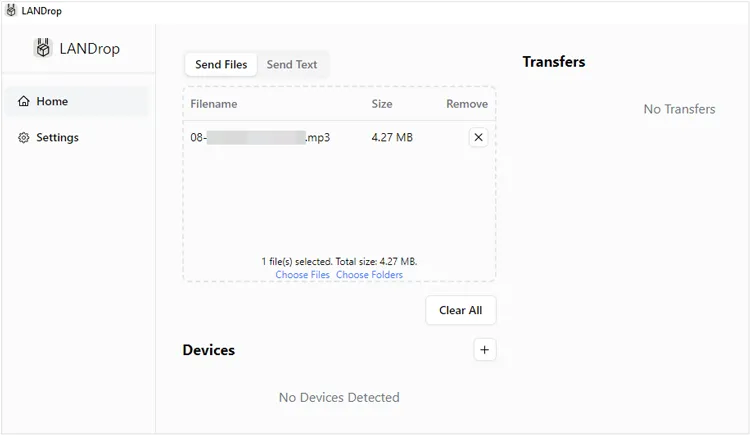
-
Die App erkennt automatisch andere Geräte im selben Netzwerk, auf denen LANDrop läuft. Wählen Sie Ihr Android-Smartphone aus der Liste der verfügbaren Geräte aus.
-
Wenn Sie eine Benachrichtigung auf Ihrem Android-Telefon sehen, tippen Sie auf „ Akzeptieren “. Die Musikdateien werden dann drahtlos auf Ihr Android-Gerät übertragen.
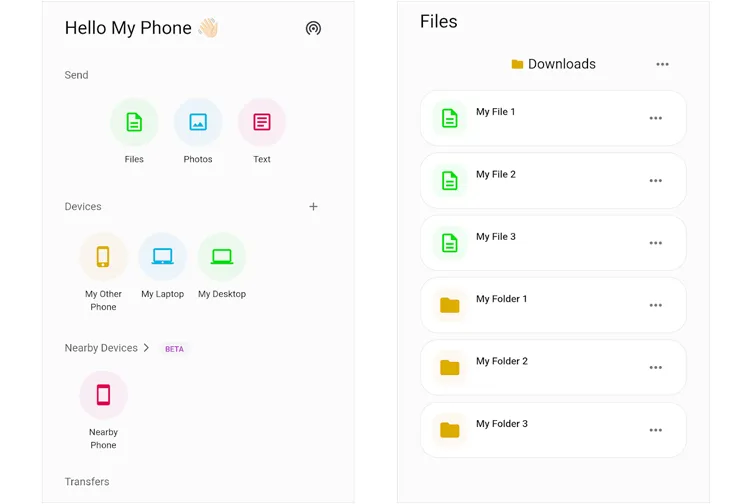
Teil 6: Fragen und Antworten zur Musikübertragung vom Computer auf Android
Frage 1: Kann ich Dateien von einem Windows-PC auf ein Android-Handy per Bluetooth übertragen?
Ja, Sie können Dateien per Bluetooth von einem Windows-PC auf ein Android-Gerät übertragen , sofern beide Geräte Bluetooth unterstützen. Allerdings ist das Senden von Musikdateien über Bluetooth zeitaufwändig, insbesondere wenn Sie Dutzende oder gar Hunderte von Liedern übertragen möchten.
Frage 2: Was ist, wenn die Musik auf meinem Android-Gerät nicht angezeigt wird?
Hier sind ein paar Dinge, die Sie überprüfen sollten:
- Stellen Sie sicher, dass die Datei ordnungsgemäß in den richtigen Ordner auf Ihrem Android-Gerät übertragen wird, z. B. in den Ordner „Musik“ oder „Downloads“.
- Starten Sie Ihr Telefon und/oder die Musikplayer-App neu, um die Bibliothek zu aktualisieren.
- Dateiformate prüfen: Wenn das Musikformat nicht unterstützt wird, wird es nicht angezeigt.
- Löschen Sie gegebenenfalls den Cache/die Daten der Musikplayer-App.
- Prüfen Sie, ob versteckte Ordner vorhanden sind: Manche Apps verstecken Musikdateien in bestimmten Ordnern (z. B. /sdcard/Android/data).
Frage 3: Wie kann ich meine Android-Musik auf meinem Computer organisieren?
Nachdem Sie Ihr Android-Gerät mit Ihrem PC verbunden haben, können Sie den Datei-Explorer öffnen und Ihre Musikdateien und andere Audiodateien manuell organisieren. Für eine komfortablere Musikverwaltung empfiehlt sich der iReaShare Android Manager. Mit diesem Tool können Sie neue Wiedergabelisten erstellen, Ihre Musikdateien verschieben oder löschen und vieles mehr.
Abschluss
Wie Sie sehen, gibt es mehrere hilfreiche Methoden, um Musik von einem Computer auf ein Android-Gerät zu übertragen. Sie können die obige Anleitung nicht Schritt für Schritt befolgen, um Ihre Songs zu senden. Wenn Sie Ihre Android-Musik auch auf Ihrem Computer verwalten möchten, ist iReaShare Android Manager die ideale Lösung. Mit ihm können Sie Ihre Musik einfach übertragen und organisieren.
Download für Windows Download für Mac
Verwandte Artikel
So übertragen Sie Musik vom iPhone auf Android [Detaillierte Anleitung]
Effektive Musikübertragung vom iPhone auf den Mac (6 Wege)
So synchronisieren Sie Ihr Android-Gerät mit Ihrem Mac: 5 effektive Methoden (Neueste Version)
Fotos auf Android einfach sichern: 5 Lösungen und häufig gestellte Fragen





























































